Vsi sovražijo ponavljanje in dolgčas, ki ga povzroča. Excel ima svoje mrežne črte v dolgočasni sivi barvi, odkar ga vidimo. Za nekatere uporabnike je to morda povsem v redu in točno tisto, kar jim je ljubše. Toda pri nekaterih drugih uporabnikih bi to lahko povzročilo težave z dolgočasjem. Morda bodo želeli videti nekaj živahnih mrežnih črt, kadar koli odprejo Excel. Ali ko je tiskanje končano, če se barva mrežnih črt spremeni iz sive v drugo barvo, bo morda natisnjen papir videti bolje. Ne glede na vaš razlog, tukaj smo, da vam pomagamo spremeniti barvo mrežnih črt programa Excel še danes.
Poglobite se naravnost v članek, da izveste vse o tem, kako lahko preprosto in hitro spremenite barvo mrežnih črt programa Excel z nekaj preprostimi koraki. Upam, da boste uživali v branju!
Preberite tudi: Kako natisniti mrežne črte, glave vrstic in glave stolpcev v programu Microsoft Excel
Kako spremeniti barvo mrežnih črt v programu Microsoft Excel
Korak 1: Najprej zaženite Microsoft Excel in kliknite na MAPA jeziček z zgornjega traku.
REKLAMA
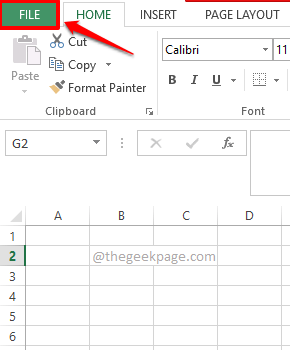
2. korak: V levem podoknu okna kliknite na Opcije zavihek.
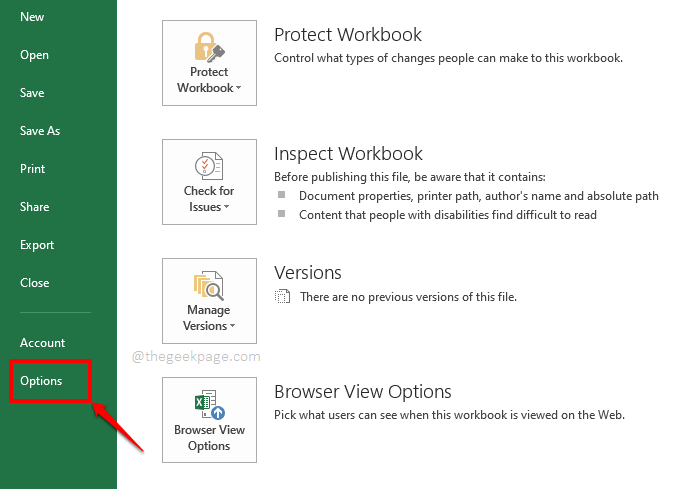
3. korak: Na Excelove možnosti okno, kliknite na Napredno zavihek na levo podokno.
Na prav okenska šipa, drsenje vso pot navzdol da poiščete imenovani razdelek Prikaz možnosti za ta delovni list.
Zdaj pod tem razdelkom kliknite na barve ikona, povezana z možnostjo Barva mrežne črte.
Iz razpoložljive mreže barv, kliknite na barva po vaši izbiri, na katero želite, da so nastavljene vaše mrežne črte.
Ko končate, pritisnite v redu gumb na dnu.
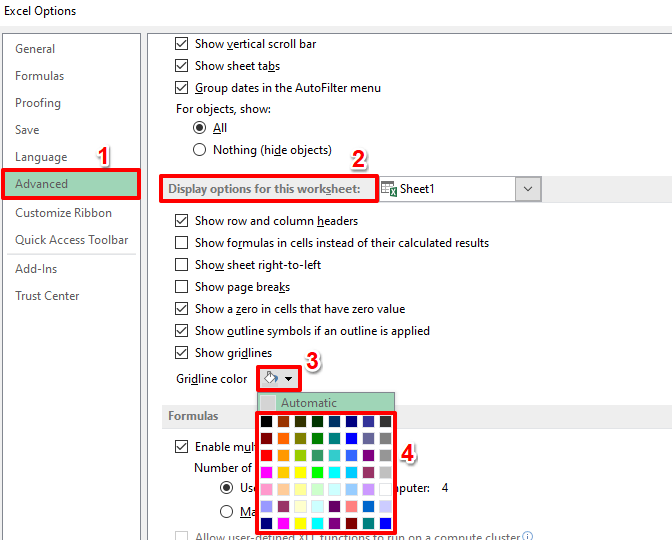
4. korak: To je to. Če zdaj pogledate svoj Excelov list, lahko vidite, da so mrežne črte zdaj v barvi, ki ste jo izbrali. Uživajte!
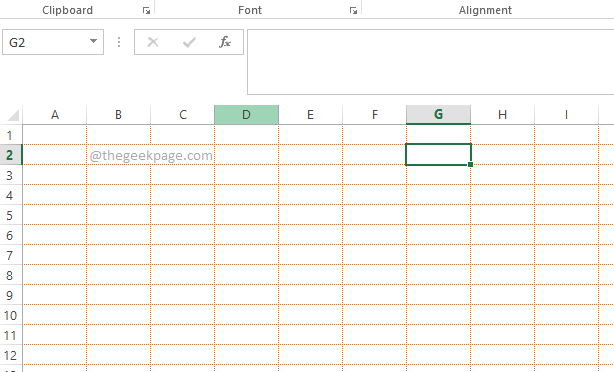
5. korak: Najverjetneje bi se čez nekaj časa želeli vrniti na prvotno barvo mreže. V tem primeru na Excelove možnosti okno, kliknite na Napredno zavihek še enkrat in pojdite na Prikaz možnosti za ta delovni list razdelek.
Tokrat, ko kliknete na barve ikona, povezana z možnostjo Barva mrežne črte, kliknite na Samodejno možnost, ki je na voljo na vrhu mreže.
Udari v redu in vidite, da so spremembe zdaj uspešno razveljavljene.
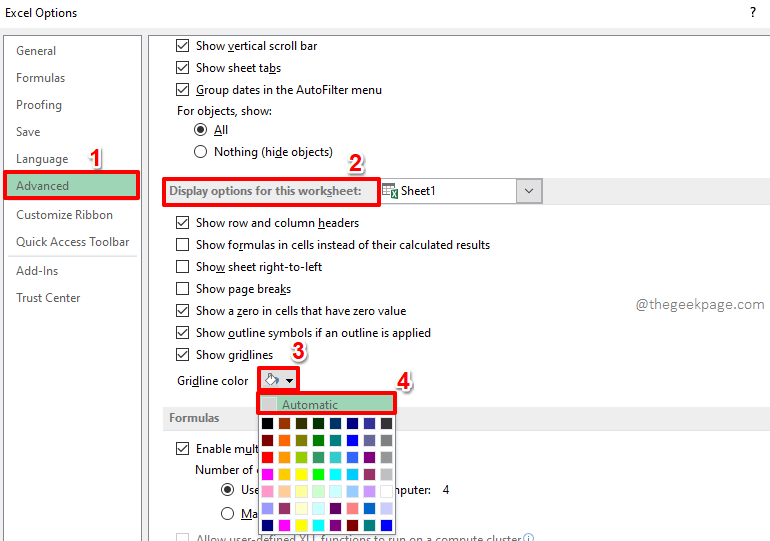
V razdelku za komentarje nam povejte, ali bi lahko po našem članku uspešno spremenili barvo mrežnih črt programa Excel.
Spremljajte nas za več osupljivih trikov, nasvetov, navodil in vdorov o vaših najljubših tehničnih temah.
Korak 1 - Prenesite orodje Restoro PC Repair Tool od tukaj
2. korak - Kliknite Začni skeniranje, da samodejno poiščete in odpravite katero koli težavo z računalnikom.


